
5 modi efficaci per risolvere il problema della schermata nera della morte di Android

Perché lo schermo di un telefono Android diventa nero?
Se il tuo telefono Android incontra improvvisamente uno schermo nero, potresti aver riscontrato le seguenti situazioni:
- È installata un'applicazione con virus o incompatibile con il telefono.
- Mantieni il telefono carico a lungo, anche se è completamente carico.
- Il caricabatterie utilizzato non è compatibile con il telefono.
- La batteria del telefono è troppo vecchia.
Questi sono i motivi più comuni per cui le schermate nere possono apparire sui Android telefoni. Quindi, devi essere ansioso di sapere come riparare lo schermo nero sul Android telefono. Non preoccuparti, puoi leggere i cinque metodi di seguito per imparare a riparare uno schermo nero su un telefono.
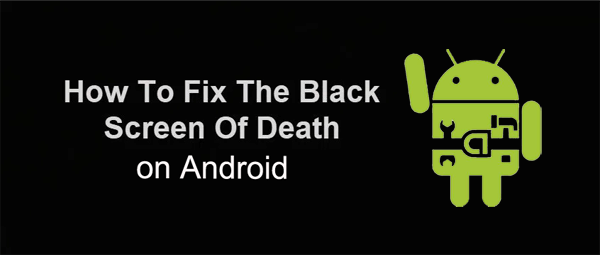
Parte 1: Recupera i dati dalla schermata nera Android tramite l'estrazione dei dati di Android interrotti
Parte 2: Il modo migliore per risolvere Android problema della schermata nera della morte con 1 clic (caldo!)
Parte 3: Cancella la partizione della cache per correggere lo schermo nero sul Android telefono
Parte 4: Disinstalla le app incompatibili per risolvere Android problema nero dello schermo del telefono
Parte 5: Prova a ripristinare le impostazioni di fabbrica se lo schermo del telefono diventa nero se Android schermo del telefono diventa nero
Quando incontri una schermata nera sul tuo telefono Android , la prima cosa di cui ti preoccupi di più sono i dati all'interno del telefono. Come ripristinare in modo rapido e sicuro i dati dallo schermo nero Android telefono? Broken Android Data Extraction è la tua prima scelta. Attualmente è lo strumento di riparazione e recupero file di Android più popolare al mondo che ti aiuta a recuperare tutti i tipi di dati, inclusi foto, video, audio, musica, messaggi WhatsApp, messaggi di testo, contatti e altri dati, anche se il tuo telefono ha riscontrato una serie di problemi come schermo nero, schermo bianco, schermo rotto e schermo che non risponde. Inoltre, supporta quasi tutti i dispositivi Android , come Samsung, LG, SONY, HTC, ZTE, Huawei e One Plus.
Se ne hai bisogno, puoi scaricare la versione di prova gratuita di Broken Android Extraction e leggere la seguente guida per vedere come usarlo per recuperare i dati da uno schermo nero Android telefono.
Nota: Si prega di notare che attualmente questo software supporta solo alcuni telefoni cellulari Samsung, è possibile consultare l'articolo Recupero dati Samsung rotto e andare alla fine dell'articolo per verificare i modelli di telefoni cellulari supportati.
Passaggio 1. Esegui il programma e collega Android dispositivo al PC
Collega lo schermo nero Android telefono al computer con il cavo USB, quindi avvia questo software di estrazione dati Android rotti. Seleziona la modalità "Estrazione dati Android telefono rotto" e fai clic sul pulsante "Avvia" per accedere alla memoria del telefono.

Passaggio 2. Scegli il modello di telefono per la scansione
Nella finestra successiva, è necessario scegliere il nome e il modello del telefono, quindi fare clic sul pulsante "Conferma" per confermare l'opzione. Successivamente, verrai guidato ad accedere al tuo telefono in modalità Download.

Passaggio 3. Recupera i dati dalla schermata nera Android
Fare clic su "Avanti" per consentire al programma di eseguire la scansione del telefono e, al termine della scansione, è possibile controllare e contrassegnare i dati che si desidera recuperare. Infine, fai clic sul pulsante "Recupera" per salvare i dati recuperati sul tuo computer.

Altro correlato:
Utilizzare un ID Apple per gestire più dispositivi
Come sbloccare l'iPhone bloccato da iCloud
Una volta che il tuo telefono incontra questo fastidioso problema con lo schermo nero, avrai problemi ad accedere ai dati interni del telefono. Se non vuoi perdere tutti i tuoi dati importanti. Quindi puoi provare la soluzione migliore che ti daremo dopo: usa Android Repair per riparare lo schermo nero Android telefono.
Caratteristiche principali di Android Repair:
- Risolvi tutti i problemi di sistema Android , come schermata nera, errori di aggiornamento OTA, ecc.
- Popolare per la sua interfaccia utente ricca di funzionalità e la funzionalità facile da usare.
- Salva Android dispositivo dalla schermata nera della morte.
- Attualmente, questo software supporta solo alcuni telefoni Samsung come Galaxy S8, S9, ecc.
- Basta collegare il dispositivo al PC e seguire le istruzioni sullo schermo. Tutti i dati verranno ripristinati sul PC con un clic.
Scarica la riparazione Android sul tuo PC Windows e inizia subito a riparare una schermata nera su un telefono.
Passo 1: Collega lo schermo nero Android telefono al computer.
Installare ed eseguire il software Android Repair sul computer. È possibile visualizzare la seguente schermata. Basta fare clic su "Ripara" dall'interfaccia principale e fare clic su "Android Ripara". Collega il tuo dispositivo Android al computer con un cavo USB.

Passaggio 2: scegli i dettagli del tuo dispositivo.
Nella schermata successiva, scegli e conferma il tuo modello Android, inclusi la marca, il nome, il modello, il paese e l'operatore del dispositivo. Tieni presente che questo potrebbe cancellare tutti i dati sul tuo dispositivo, quindi ti consigliamo di creare Android backup completo in anticipo. Digitare "000000" per confermare e continuare.

Passaggio 3: inizia a riparare Android schermata nera della morte.
Segui le istruzioni sullo schermo per avviare il dispositivo Android in modalità Download. Fare clic su "Avanti" e lo strumento inizierà a scaricare il firmware Android e a eseguire il flashing del nuovo firmware sul dispositivo Android . Dopo un po', il tuo dispositivo Android verrà riparato con successo e la schermata nera della morte verrà riparata.

Le persone di solito si affidano alla cancellazione della partizione della cache sul dispositivo per risolvere il problema di Android schermata nera della morte. La ragione di ciò è che a volte il risultato diretto dell'adempimento della memoria cache è quello di far sì che la schermata Android sia nera. Pertanto, a volte è sufficiente svuotare la cache del dispositivo per risolvere il problema della schermata nera Android .
Passaggio 1. Spegni il telefono Android e tieni premuti i pulsanti Volume su + Accensione + Home per mettere il telefono in modalità di ripristino. Se questa combinazione non è valida, puoi controllare l'articolo per vedere come mettere il telefono in modalità di ripristino in base al modello del telefono.
Passaggio 2. Dopo essere entrati in modalità di ripristino, puoi vedere più opzioni sullo schermo. Usa il pulsante di aumento e riduzione del volume per accedere all'opzione "cancella partizione cache", quindi utilizzare il pulsante di accensione per selezionarla.

Passaggio 3. Seleziona "Sì" nella nuova finestra per confermare l'operazione di cui sopra, quindi il telefono cancellerà tutta la cache e vedrai un'opzione "riavvia il sistema ora". Usa il pulsante di accensione per selezionarlo.
Passaggio 4. Il telefono si riavvierà. Ci vorrà molto tempo, quindi sii paziente. Al termine del riavvio, scoprirai che il problema dello schermo nero è stato risolto con successo.
Altro correlato:
Sblocca facilmente l'iPhone protetto da password senza perdere dati
L'iPad è bloccato? Come posso risolvere il problema?
Se installi un'app sbagliata o incompatibile sul tuo telefono, anche la schermata Android sarà nera. Hai scoperto che un'applicazione sul tuo telefono si arresta frequentemente in modo anomalo? In tal caso, questo è probabilmente il colpevole che causa il problema dello schermo nero. Devi solo disinstallare l'applicazione dal tuo dispositivo per risolvere facilmente il problema. Tuttavia, è necessario avviare il dispositivo in modalità provvisoria. I passaggi specifici sono i seguenti.
Passaggio 1. Spegni il telefono. Quando lo riaccendi, nota che quando viene visualizzato il logo di avvio, tieni premuto il pulsante di riduzione del volume finché non viene visualizzata la schermata di blocco.
Passaggio 2. Vedrai "Modalità provvisoria" nella parte inferiore dello schermo, il che significa che hai messo correttamente il telefono in modalità provvisoria.

Passaggio 3. Ora vai su "Impostazioni" e seleziona "Gestione applicazioni", trova l'app incompatibile, fai clic su di essa, quindi trova e fai clic sull'opzione "Disinstalla" per disinstallarla.
Passaggio 4. Al termine della disinstallazione, riavviare il dispositivo e lasciarlo avviare in modalità normale.
Se lo schermo nero del tuo telefono Android è davvero causato da un'app incompatibile, dovresti essere in grado di risolvere il problema dopo aver disinstallato l'app.
Quando tutte le soluzioni di cui sopra non possono risolvere il problema dello schermo nero del telefono Android , dovresti provare questo metodo come ultima risorsa. Questo metodo cancellerà tutti i dati sul telefono, quindi assicurati di eseguire il backup di tutti i file e le cartelle sul tuo dispositivo prima di procedere. Quindi, segui i passaggi seguenti per sapere come ripristinare le impostazioni di fabbrica del tuo telefono Android per risolvere il problema della schermata nera della morte.
Passo 1: Per prima cosa devi spegnere il telefono.
Passaggio 2: trasforma il tuo telefono Android in modalità di ripristino. I passaggi specifici sono menzionati nella parte 3 di cui sopra.
Passaggio 3: dopo l'avvio in modalità di ripristino, è possibile utilizzare il pulsante del volume per selezionare l'opzione "Cancella dati/ripristino impostazioni di fabbrica" e premere il pulsante di accensione per selezionarla.

Passaggio 4: tocca "OK" per confermare l'azione e il telefono si ripristinerà e si riavvierà.

Quando il tuo dispositivo si riavvia automaticamente, vedrai che il problema della schermata nera della morte Android è stato risolto.
Per evitare lo schermo nero dei telefoni Android , ecco alcuni suggerimenti da seguire:
* Non scaricare applicazioni non affidabili e non compatibili con il dispositivo.
* Installa un software antivirus sul tuo dispositivo.
* Eseguire regolarmente il backup del telefono.
* Aggiorna sempre il sistema operativo Android all'ultima versione.
* Non lasciare il telefono per molto tempo dopo che è completamente carico.
* Se la batteria invecchia, sostituirla in tempo.
Finché segui rigorosamente queste precauzioni, dovresti essere in grado di evitare problemi di schermo nero sul tuo telefono. Naturalmente, se hai davvero uno schermo nero, non preoccuparti troppo. I cinque metodi forniti sopra sono sufficienti per aiutarti a risolvere con successo il problema dello schermo nero Android .
Articoli Correlati:
[Modalità Odin Android] Come uscire dalla modalità Odin sui dispositivi Samsung?
Come correggere lo sfarfallio dello schermo dell'iPhone
Copia facilmente la libreria di iTunes su un'unità USB
Il modo più sicuro per sbloccare il tuo iPod!
4 soluzioni gratuite per lo sblocco della SIM Samsung Galaxy

 Android Recupero
Android Recupero
 5 modi efficaci per risolvere il problema della schermata nera della morte di Android
5 modi efficaci per risolvere il problema della schermata nera della morte di Android